Sandbox-Umgebungen verwalten
Eine Sandboxumgebung ist eine Nicht-Produktionsumgebung von Microsoft Dataverse. Da sie von der Produktionsumgebung isoliert ist, ist eine Sandboxumgebung ein Ort, um Anwendungsänderungen sicher zu entwickeln und zu testen.
Sandboxumgebung anzeigen
Verwalten Sie Ihre Sandboxumgebungen vom Power Platform Admin Center aus.
Gehen Sie zu https://admin.powerplatform.microsoft.com/ und melden Sie sich mit den Anmeldeinformationen für die Umgebungsadministrator- oder Systemadministratorrolle an.
Öffnen Sie die Seite Umgebungen. Wählen Sie die Registerkarte Typ aus, um nach Umgebungstyp zu sortieren.
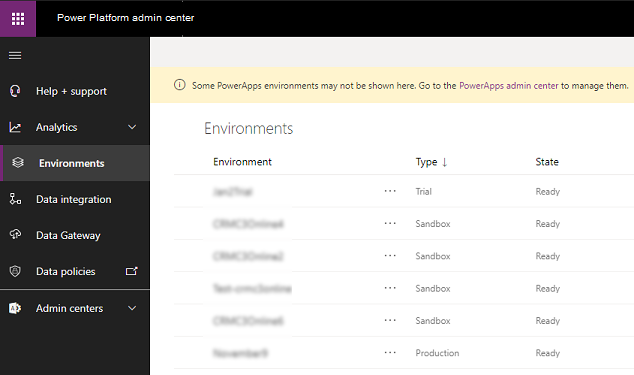
Eine Sandboxumgebung erstellen
Siehe Erstellen und Verwalten von Umgebungen im Power Platform Admin Center.
Ändern einer Produktionsumgebung in Sandbox
Melden Sie sich als Administrator (Serviceadministrator oder stellvertretender Administrator) bei Power Platform Admin Center unter https://admin.powerplatform.microsoft.com an.
Wählen Sie im Menü auf der linken Seite die Option Umgebungen und dann eine Produktionsumgebung.
Wählen Sie Bearbeiten aus.
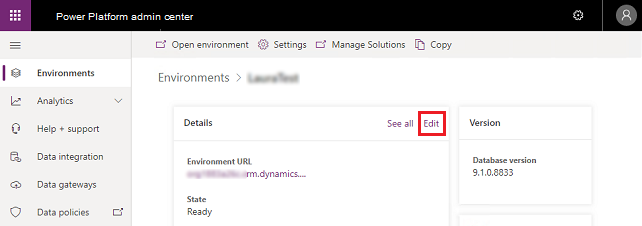
Wählen Sie unter Typ den Typ der Sandbox-Umgebung.

Wählen Sie Speichern.
Sandboxumgebung zurücksetzen
Setzen Sie eine Sandbox-Umgebung zurück, um sie zu löschen und erneut bereitzustellen. Ziehen Sie eine Rücksetzun in Betracht, wenn Sie Folgendes tun möchten:
- Neues Projekt erstellen
- Speicherplatz freigeben
- Entfernen Sie eine Umgebung mit persönlichen Daten
Wichtig
- Sie können nur Sandboxumgebungen zurücksetzen.
- Durch eine Zurücksetzung werden die Umgebungskomponenten wie Canvas-Apps, Flows, benutzerdefinierte Konnektoren und Verbindungen endgültig gelöscht.
Ein Beispielszenario
Thomas schaut sich den Speicherplatz an, den die verschiedenen Contoso-Umgebungen verbrauchen. Thomas macht sich Sorgen, dass sie in einer ihrer Produktionsumgebungen keinen Platz mehr ausführen können. Thomas möchte auch Speicherplatz freigeben, damit er der Produktionsumgebung zusätzlichen Speicherplatz bietet. Thomas wurde auch benachrichtigt, dass die Rechtsabteilung eine Beibehaltungsrichtlinie für die Nutzung von Produktionsdaten in den Testumgebungen festgelegt hat.
Nachdem er Elisa kontaktiert hat, setzt Thomas die vollständige Sandbox-Umgebung der Vertriebsabteilung zurück. Die Umgebung wurde auf die Werkseinstellungen zurückgesetzt. Es ist jetzt bereit für die zukünftige Verwendung als Sandbox-Umgebung für ein zukünftiges Projekt.
So setzen Sie eine Umgebung zurück
Navigieren Sie zu Power Platform Admin Center und melden Sie sich mit den Anmeldeinformationen für die Umgebungsadministrator- oder Systemadministratorrolle an.
Wählen Sie im Menü auf der linken Seite die Option Umgebungen und dann eine Umgebung aus, um sie zurückzusetzen.
Klicken Sie auf der oberen Menüleiste auf Zurücksetzen.
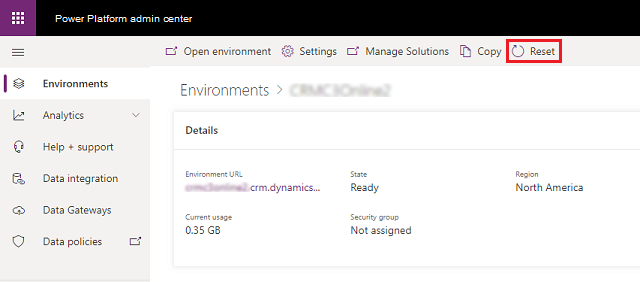
Passen Sie auf der Seite Umgebung zurücksetzen die Umgebungseinstellungen nach Bedarf an und beachten Sie die folgenden Konsequenzen:
Warnung
- Die Sandboxumgebung wird gelöscht und auf die Werkseinstellungen zurückgesetzt. Sie werden keine Daten wiederherstellen können, die sich zuvor in der Umgebung befanden.
- Wenn Sie eine Umgebung zurücksetzen, wird die auf der Seite Umgebung zurücksetzen angegebene Sicherheitsgruppe angewendet. Wenn während des Zurücksetzens keine Sicherheitsgruppe angegeben wird, wird der Umgebung nach Abschluss des Zurücksetzens keine Sicherheitsgruppe zugewiesen. Jede vorhandene Sicherheitsgruppe, die vor dem Zurücksetzen konfiguriert wurde, wird nicht mehr auf die Umgebung angewendet. Weitere Informationen: Benutzerzugriff auf Umgebungen kontrollieren: Sicherheitsgruppen und Lizenzen
Wählen Sie Zurücksetzen und wählen Sie dann Bestätigen, um die ausgewählte Umgebung zurückzusetzen.
Die Rücksetzungsprozess wird ausgeführt.
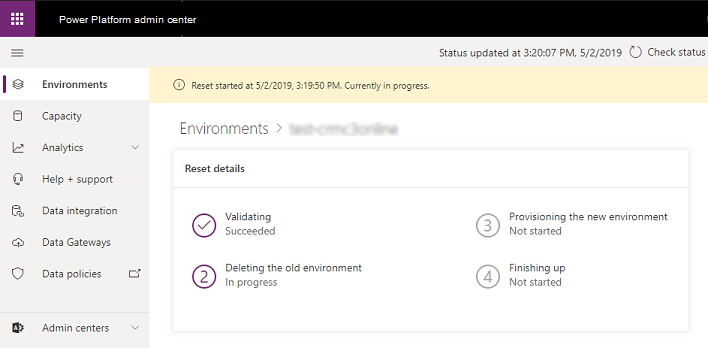
Verwaltungsmodus
Wenn Sie eine Sandbox-Umgebung in den Verwaltungsmodus versetzen, können sich nur Benutzer mit den Sicherheitsrollen „Systemadministrator“ oder „Systemanpasser“ in -Apps bei dieser Umgebung anmelden.
Der Administrationsmodus ist nützlich, wenn Sie betriebliche Änderungen vornehmen möchten, ohne dass reguläre Benutzer Ihre Arbeit beeinflussen, und ohne dass Ihre Arbeit reguläre Benutzer beeinflusst.
Notiz
Systemanpasser müssen sich direkt über die URL bei der Umgebung anmelden, da die Umgebung im Verwaltungsmodus für Systemanpasser nicht auf der Seite „Umgebungen“ im Power Platform Admin Center angezeigt werden.
Siehe Administrationsmodus.